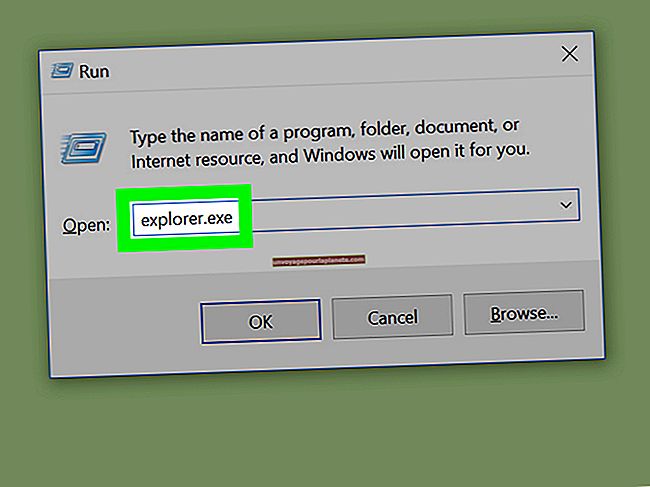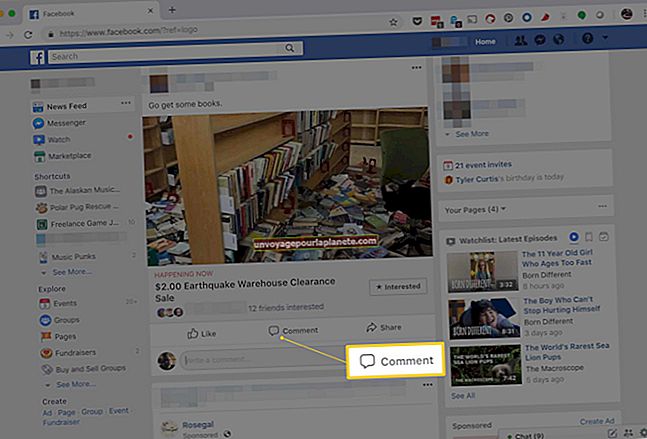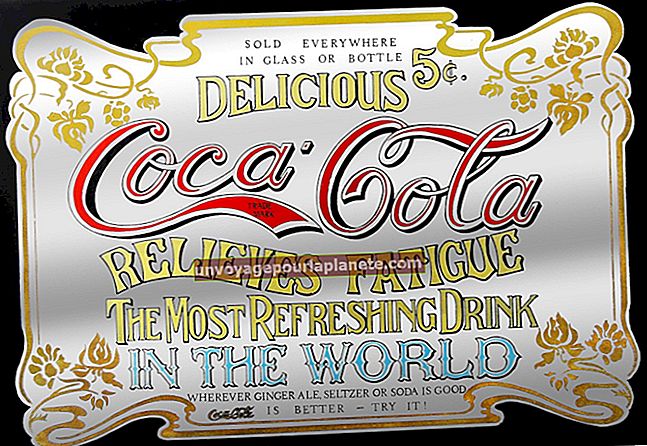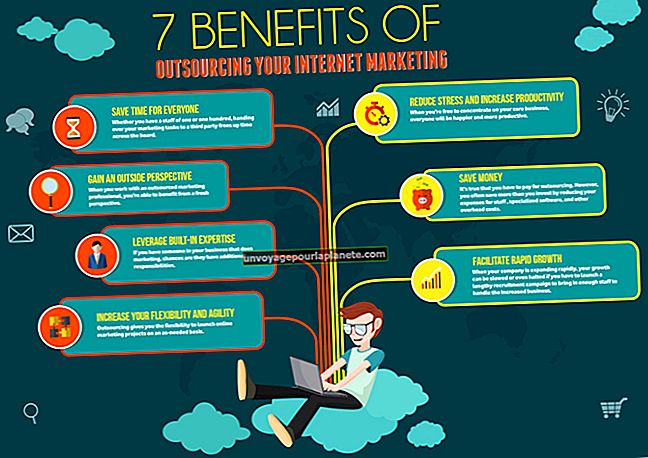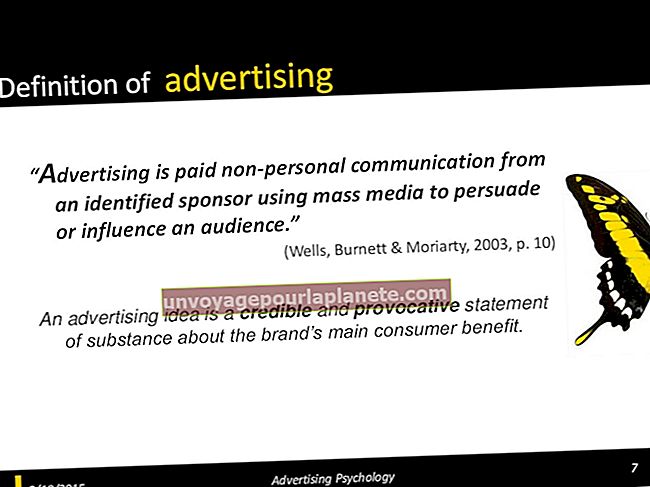Paano Mag-troubleshoot ng isang Microsoft Wireless Transceiver
Ang ilan sa mga wireless mouse at keyboard ng Microsoft ay nagsasama ng isang transceiver na nagpapahintulot sa computer na makipag-usap sa target na paligid sa pamamagitan ng Bluetooth. Ang transceiver ay kumokonekta sa isang unibersal na serial bus port at ipares ang aparato sa PC, na pinapagana ang workstation upang magamit ang mga pagpapaandar ng mouse o keyboard nang hindi kailanman direktang kumonekta dito. Ang kakayahang dalhin na inaalok ng mga wireless peripheral ay lubos na kapaki-pakinabang para sa mga propesyonal sa negosyo on the go, ngunit ang mga transceiver na kasama sa mga aparatong ito ay hindi laging may mahabang buhay sa istante. Kung nabigo ang Windows na makita ang transceiver o kung may mga problema na nagaganap kapag sinusubukang gamitin ang aparato, i-troubleshoot ang bahagi upang matukoy kung ang hardware ay may sira.
1
Ikonekta ang wireless transceiver sa isang magagamit na USB port. I-on ang bahagi, kung naaangkop. I-click ang "Start | Control Panel | Hardware and Sound | Mga Bluetooth Device."
2
Piliin ang tab na "Mga Pagpipilian" at pagkatapos ay kumpirmahing napili ang "Payagan ang Mga Bluetooth Device na Hanapin ang Computer na Ito" at "Payagan ang Mga Bluetooth na Device na Kumonekta sa Computer na"
3
Alisin sa pagkakapili ang "I-off ang Bluetooth Adapter" at pagkatapos ay i-click ang "OK." Mula sa Hardware at Sound, i-click ang "Device Manager."
4
I-double-click ang "Bluetooth Radios" at pagkatapos ay i-double click ang wireless transceiver. Suriin ang tab na Pangkalahatan para sa isang mensahe ng error. Hanapin ang error code, kung naaangkop, sa site ng Suporta ng Microsoft (tingnan ang link sa Mga Mapagkukunan) upang malaman kung paano lutasin ang isyu.
5
I-click ang tab na "Driver" at pagkatapos ay i-click ang "I-uninstall" kung walang mensahe ng error na lilitaw sa tab na Pangkalahatan. Idiskonekta ang transceiver mula sa computer at pagkatapos ay i-restart ang PC.
6
Ikonekta muli ang Microsoft wireless transceiver pagkatapos muling i-reboot ang makina. Dapat muling i-install ng Windows ang aparato sa computer.
7
I-restart ang computer at mag-boot sa programa ng pag-setup kung nabigo ang Windows na tuklas nang buo ang transceiver. Sundin ang mga tagubilin sa screen sa boot screen upang ma-access ang BIOS.
8
Gamitin ang mga directional key upang maghanap sa bawat menu para sa isang pagpipilian tulad ng "USB Controller" o "USB 2.0." Piliin ang pagpipilian at gamitin ang "PgUp" at "PgDn" o "+" at "-" na mga key upang mai-configure ang setting bilang "Pinagana."
9
Pindutin ang "F10" upang makatipid at umalis. Ikonekta ang wireless transceiver sa isa pang port sa computer. Kung nabigo pa rin ang Windows na makita ang aparato, maaaring may depekto ang transceiver.